Как отключить воспоминания в Google Фото [People & Dates]
В этом руководстве мы покажем вам, как отключить воспоминания в Google Фото. Этот сервис обмена и хранения фотографий и видео от гиганта Силиконовой долины имеет в рукаве множество отличных функций. Одним из них являются Воспоминания, которые показывают воспоминания о ваших прошлых моментах в отношении людей, мест и вещей.
В то время как некоторые основаны на времени и покажут вам моменты из прошлых лет именно в этот день, другие основаны на тематике и генерируются случайным образом. [such as Animations, Cinematic Photos, collages, etc]. Однако не каждое воспоминание заслуживает возрождения или нуждается в воспоминании. По какой-то личной причине или просто чтобы двигаться дальше, вы можете не захотеть заглянуть в некоторые из этих воспоминаний об отношениях. И это совершенно понятно.
В связи с этим Google дал нам полный контроль над типами воспоминаний, которые мы хотим видеть, а какие нет. Если говорить о второй половине, то вы можете скрыть воспоминания от конкретных людей и конкретных дат или применить более агрессивный подход и полностью отключить эту функцию. Итак, в этом руководстве мы покажем вам, как с легкостью выполнять каждую из этих задач. Следуйте вместе.
Как отключить воспоминания от определенных людей в Google Фото
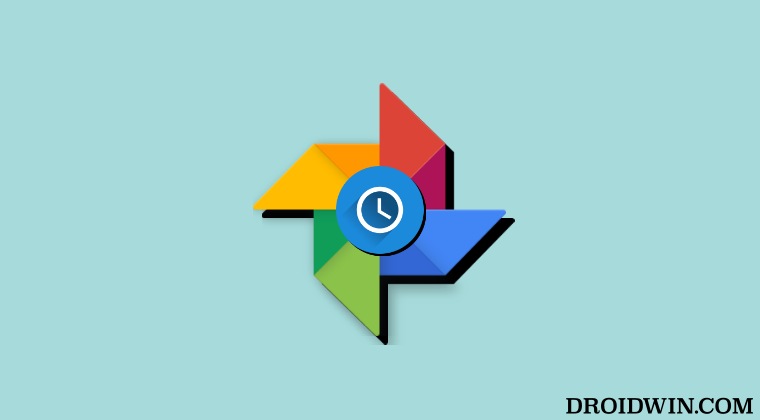
Программы для Windows, мобильные приложения, игры - ВСЁ БЕСПЛАТНО, в нашем закрытом телеграмм канале - Подписывайтесь:)
- Запустите Google Фото и нажмите на свой профиль в правом верхнем углу.
- Затем выберите «Настройки фотографий» > «Настройки» > «Воспоминания» > «Скрыть людей и домашних животных».
- Теперь выберите людей, чью память вы больше не хотите видеть.
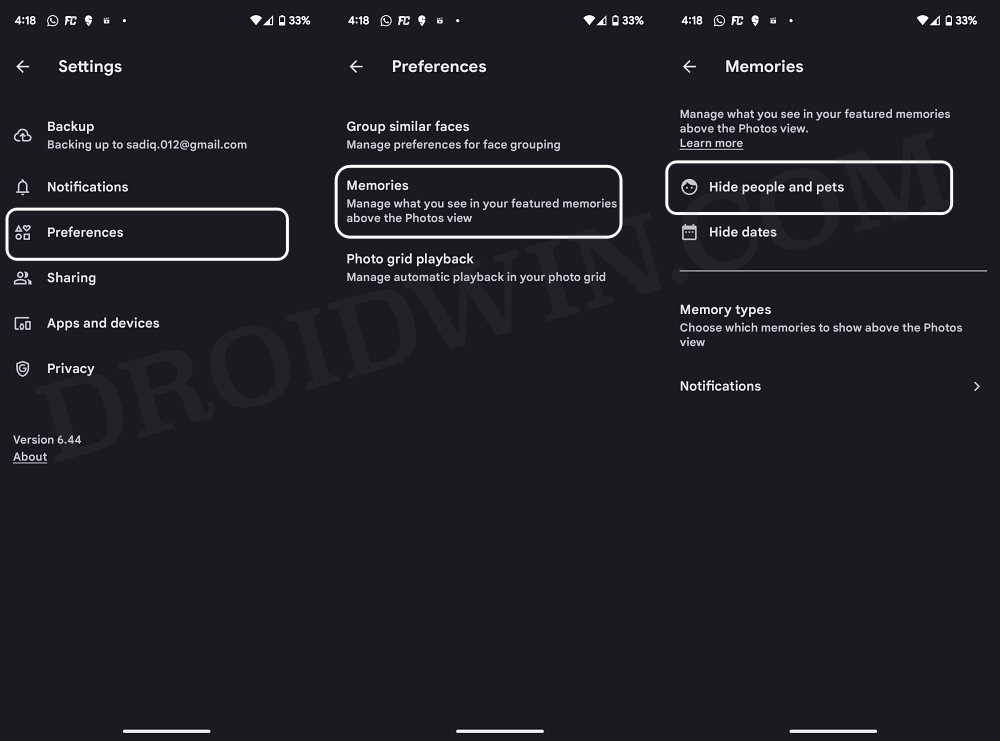
Как отключить воспоминания об определенных датах в Google Фото
- Запустите Google Фото и нажмите на свой профиль в правом верхнем углу.
- Затем выберите «Настройки фотографий» > «Настройки» > «Воспоминания».
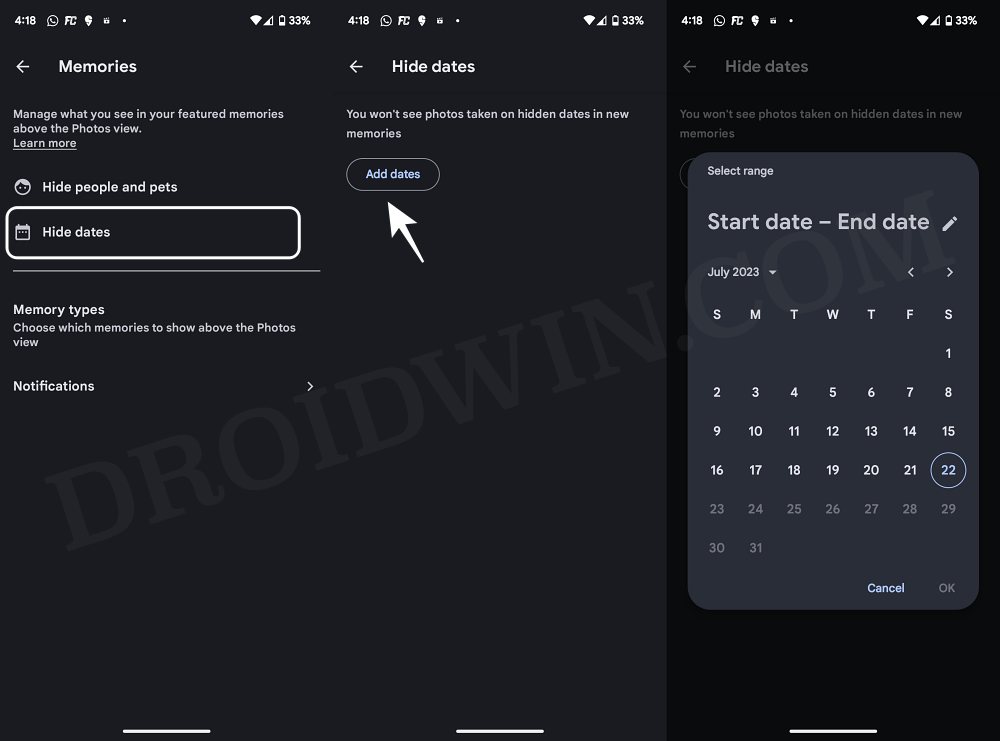
- После этого перейдите в «Скрыть даты» и нажмите «Скрыть даты».
- Теперь введите дату начала и дату окончания соответственно.
Как полностью скрыть воспоминания, основанные на времени, в Google Фото
- Запустите Google Фото и нажмите на свой профиль в правом верхнем углу.
- Затем выберите «Настройки фотографий» > «Настройки» > «Воспоминания».
- Теперь перейдите в «Типы памяти» и отключите «Временные воспоминания».
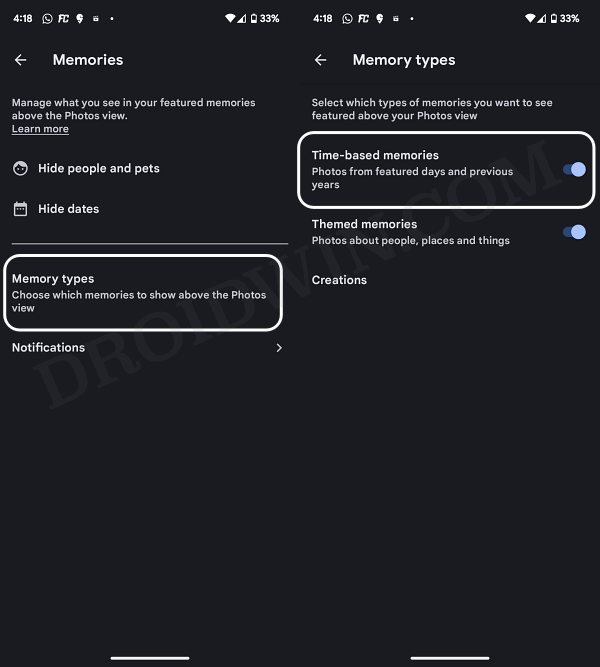
Как полностью скрыть тематические воспоминания в Google Фото
- Запустите Google Фото и нажмите на свой профиль в правом верхнем углу.
- Затем выберите «Настройки фотографий» > «Настройки» > «Воспоминания».
- Теперь перейдите в «Типы воспоминаний» и отключите «Тематические воспоминания».
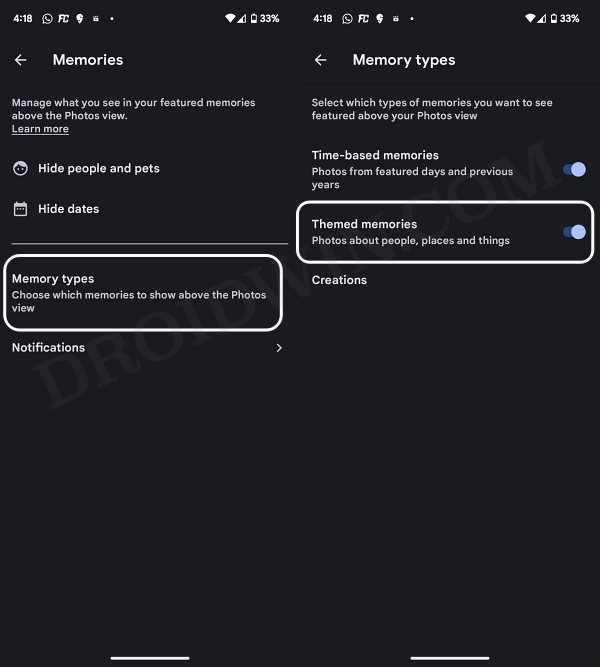
Как полностью отключить память о творениях в Google Фото
- Запустите Google Фото и нажмите на свой профиль в правом верхнем углу.
- Затем выберите «Настройки фотографий» > «Настройки» > «Воспоминания».
- Теперь перейдите в «Типы памяти»> «Творения» и отключите нужный тип создания.
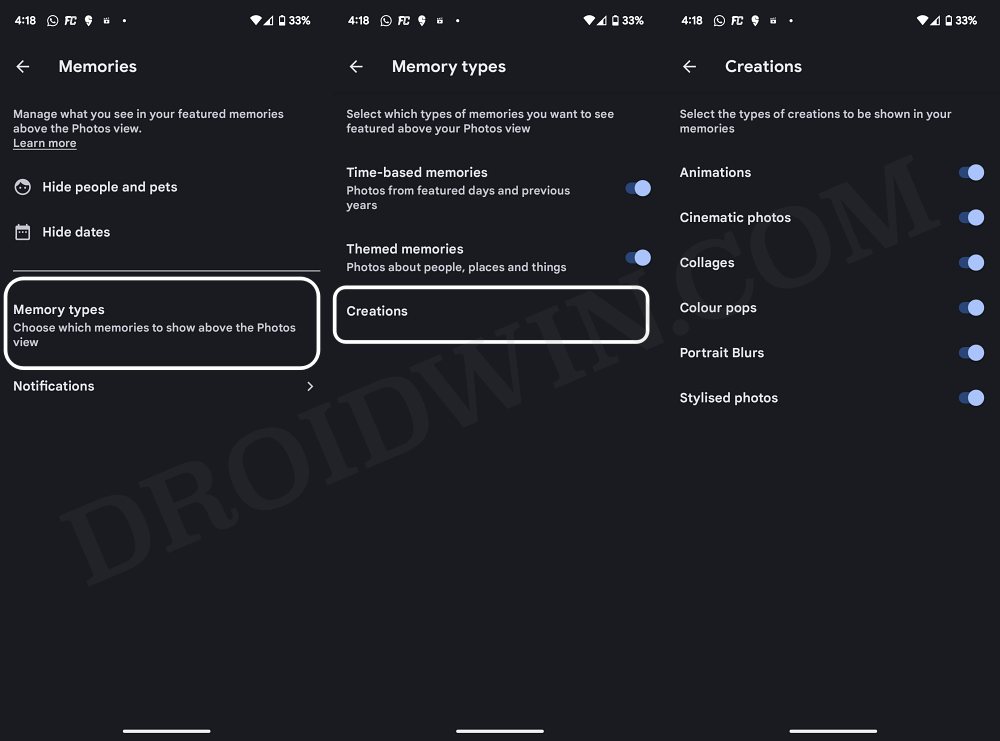
Как отключить уведомления воспоминаний Google Фото
- Запустите Google Фото и нажмите на свой профиль в правом верхнем углу.
- Затем выберите «Настройки фотографий» > «Настройки» > «Воспоминания».
- Теперь перейдите в «Уведомления» и отключите все три переключателя в разделе «Воспоминания».
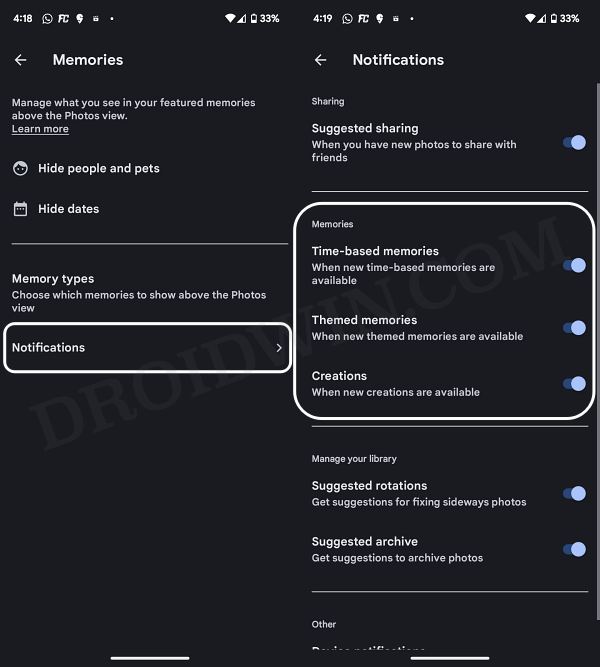
Вот и все. Это были шаги по отключению воспоминаний в Google Фото. Если у вас есть какие-либо вопросы относительно вышеупомянутых шагов, сообщите нам об этом в комментариях. Мы вернемся к вам с решением в ближайшее время.




![Случайная перезагрузка Galaxy S21 после обновления в мае 2023 г. [Fixed]](https://vgev.ru/wp-content/uploads/2023/05/galaxy-s21-random-reboot-.jpg)
